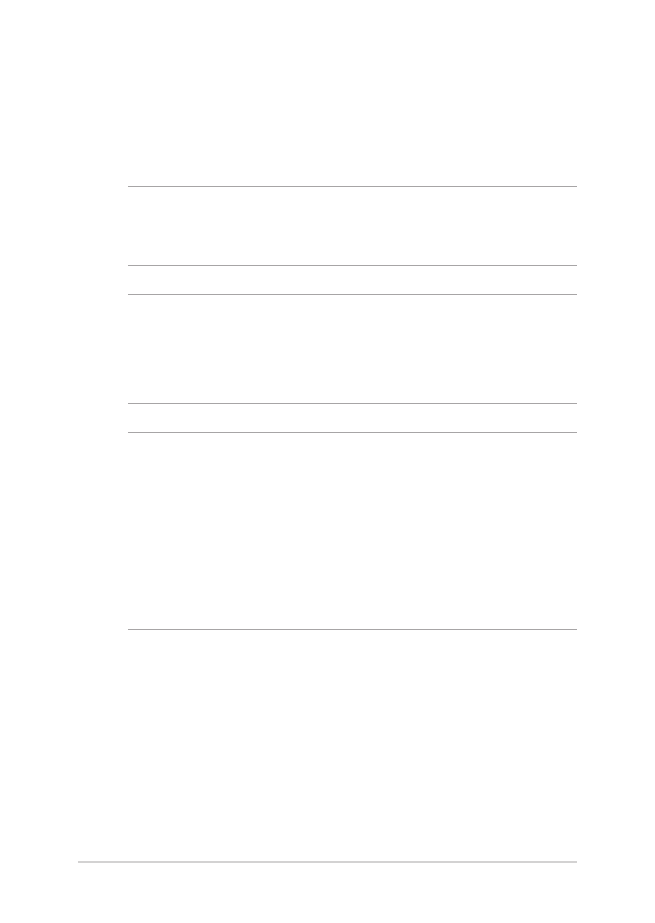
Instalacja dysku twardego
W przypadku wymiany dysku twardego notebooka należy postępować
zgodnie z poniższą procedurą.
WAŻNE: W celu zapewnienia maksymalnej kompatybilności i
niezawodności dysk twardy należy kupić u jednego z autoryzowanych
sprzedawców tego komputera.
OSTRZEŻENIE! Przed zdjęciem pokrywy gniazda dysku twardego
należy odłączyć wszystkie urządzenia peryferyjne, linie telefoniczne i
telekomunikacyjne, a także złącze zasilania (np. zasilacz zewnętrzny,
zestaw baterii, itd.).
UWAGA:
• Wygląd notebooka od spodu może różnić się w zależności od
modelu, ale instalację dysku twardego wykonuje się w ten sam
sposób.
• Zalecane jest, aby wymiana dysku twardego przebiegała pod
nadzorem osoby mającej odpowiednią wiedzę. Można także udać
się do autoryzowanego centrum serwisowego w celu uzyskania
pomocy.
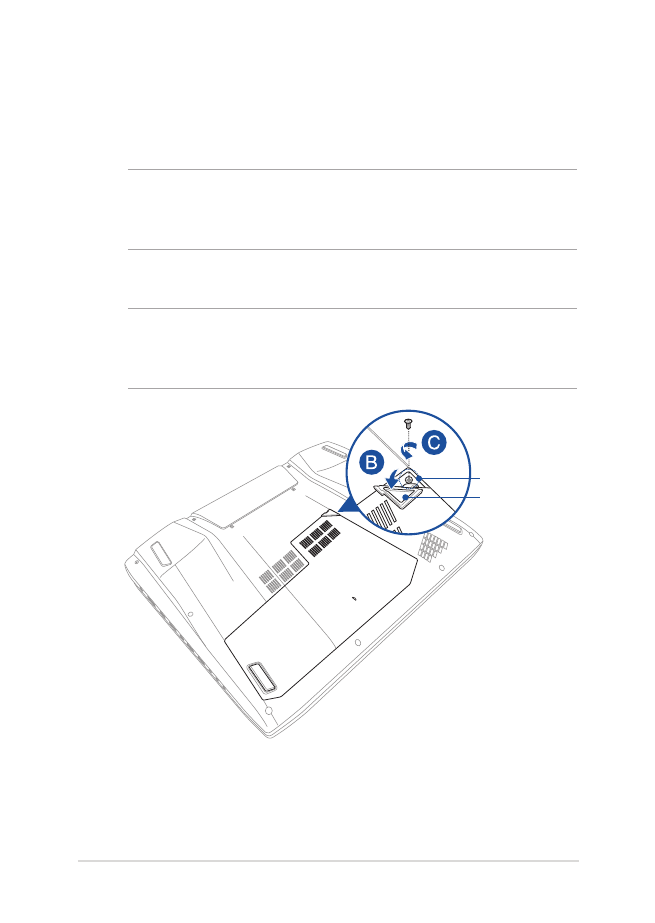
Podręcznik elektroniczny do notebooka
95
A.
Połóż notebook na czystej, płaskiej i stabilnej powierzchni.
B.
Wyciągnij gumową pokrywę w celu odsłonięcia śruby w pokrywie
wnęki.
WAŻNE! Gumowa pokrywa została zaprojektowana w taki sposób, że
pozostaje przymocowana do pokrywy wnęki notebooka. NIE należy
oddzielać jej na siłę ani wyjmować całkowicie z pokrywy wnęki.
C.
Poluzuj śrubę znajdującą się w pokrywie wnęki.
WAŻNE! Śruba została zaprojektowana w taki sposób, że pozostaje
przymocowana do pokrywy wnęki notebooka. NIE należy wyjmować jej
na siłę.
gumowa
pokrywa
śruba
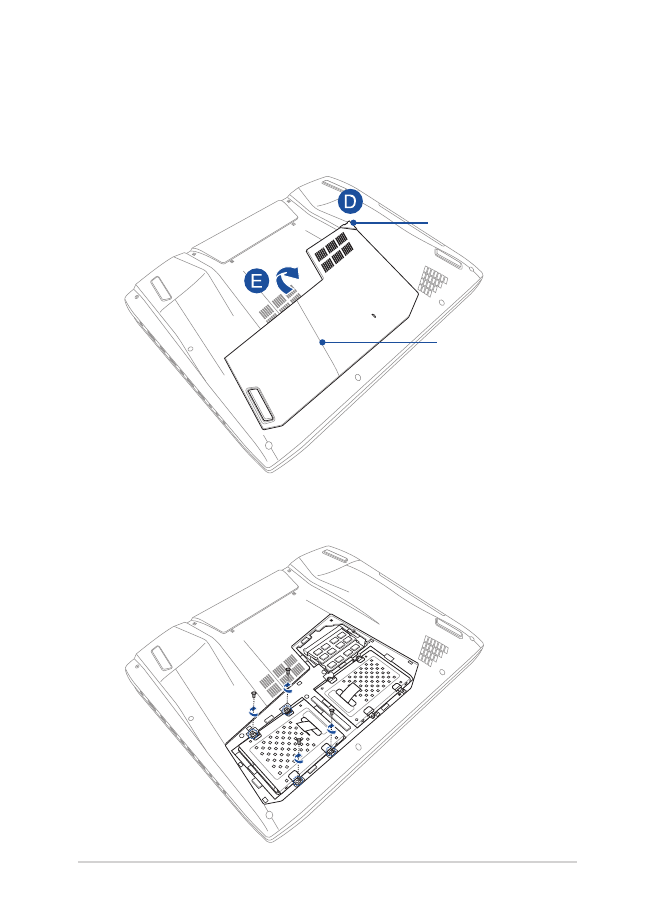
96
Podręcznik elektroniczny do notebooka
D.
Przytrzymaj gumową pokrywę i odciągnij ją ostrożnie w stopniu
wystarczającym na odłączenie pokrywy wnęki od notebooka.
E.
Zdejmij całkowicie pokrywę wnęki i odłóż ją.
gumowa pokrywa
Pokrywa wnęki
F.
Wykręć śruby mocujące kieszeń dysku twardego do wnęki.
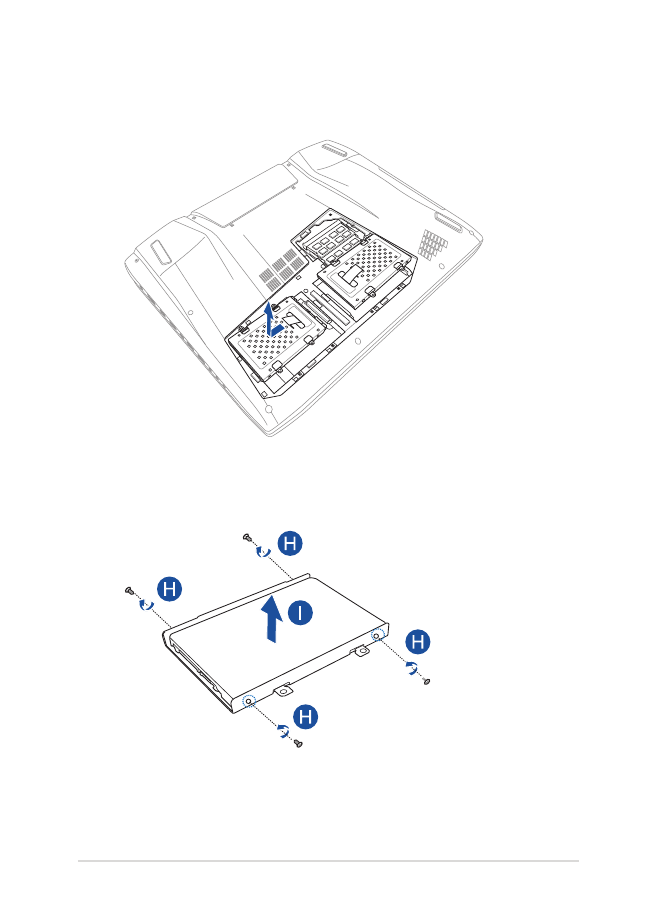
Podręcznik elektroniczny do notebooka
97
G.
Odłącz kieszeń dysku twardego od portu dysku twardego, a
następnie wyjmij kieszeń z wnęki.
H.
Obróć kieszeń dysku twardego górą do dołu, a następnie wykręć śruby.
I.
Wyjmij stary dysk twardy z kieszeni.
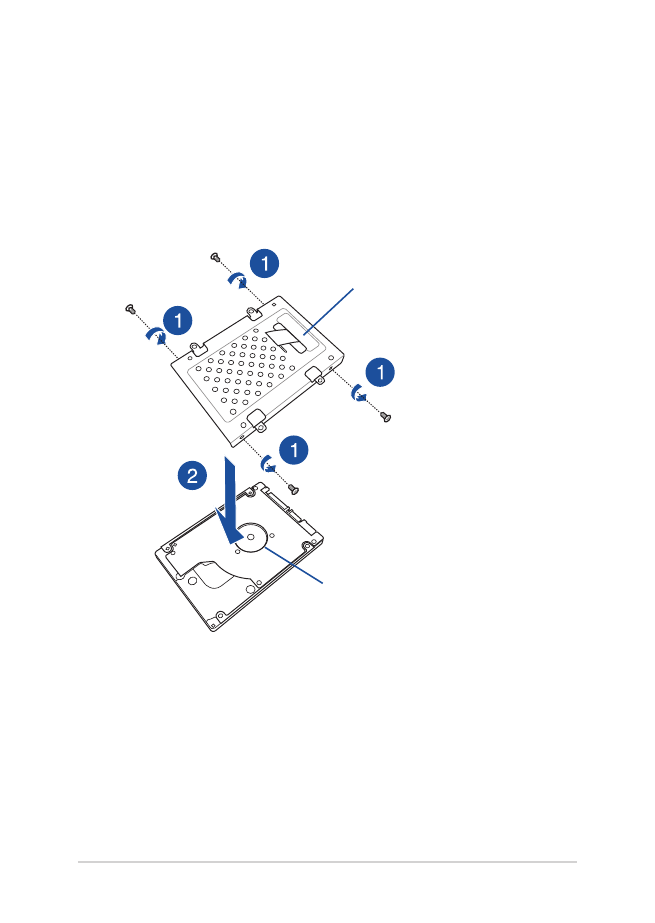
98
Podręcznik elektroniczny do notebooka
Aby wyjąć dysk twardy zamocowany w kieszeni dysku twardego:
1.
Wykręć wszystkie śruby po bokach kieszeni dysku twardego.
2.
Wyjmij stary dysk twardy z kieszeni, a następnie połóż go
na płaskiej i suchej powierzchni stroną z płytką drukowaną
skierowaną ku górze, tak jak to zostało pokazane na
poniższej ilustracji.
stary dysk twardy
Kieszeń dysku twardego
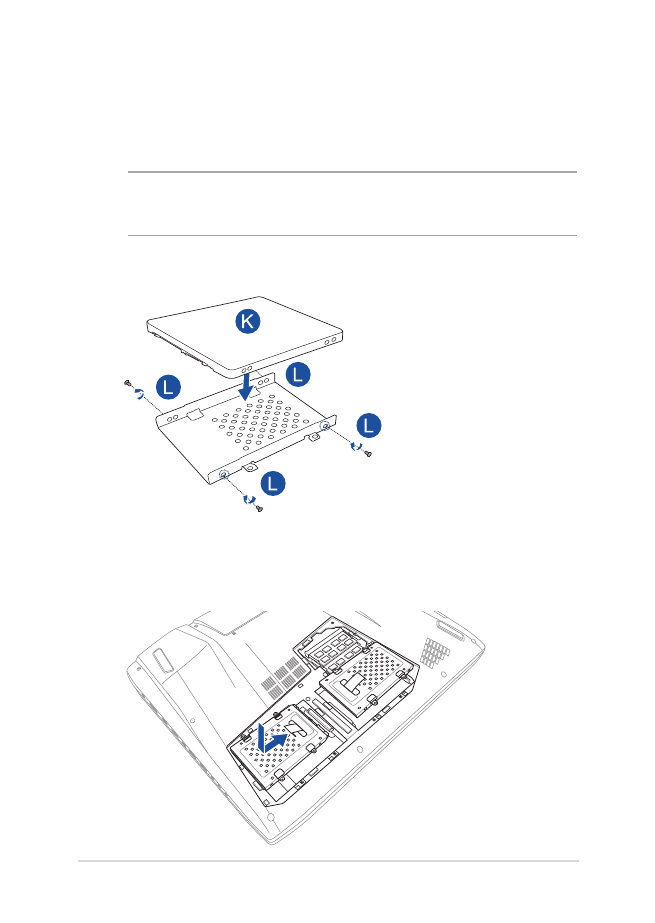
Podręcznik elektroniczny do notebooka
99
J.
Weź nowy dysk twardy.
K.
Włóż nowy dysk twardy płytką drukowaną skierowaną w stronę
kieszeni dysku twardego.
Notatki:
Upewnij się, że złącza dysku twardego nie są blokowane
przez żadną część kieszeni.
L.
Włóż i przykręć wyjęte wcześniej śruby.
M.
Dopasuj i włóż złącze SATA dysku twardego do złącza SATA
notebooka PC.
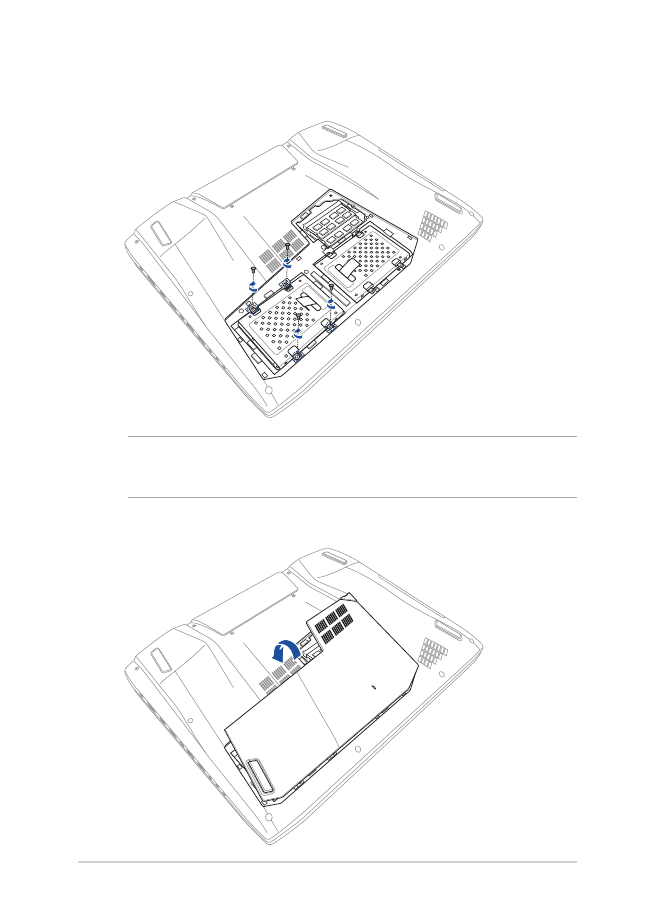
100
Podręcznik elektroniczny do notebooka
O.
Wyrównaj i umieść na miejscu pokrywę wnęki.
N.
Przymocuj dysk twardy i wnękę dysku śrubami odkręconymi w
czynnościF.
UWAGA: Powtórz czynności A do N w celu instalacji innego dysku
twardego.
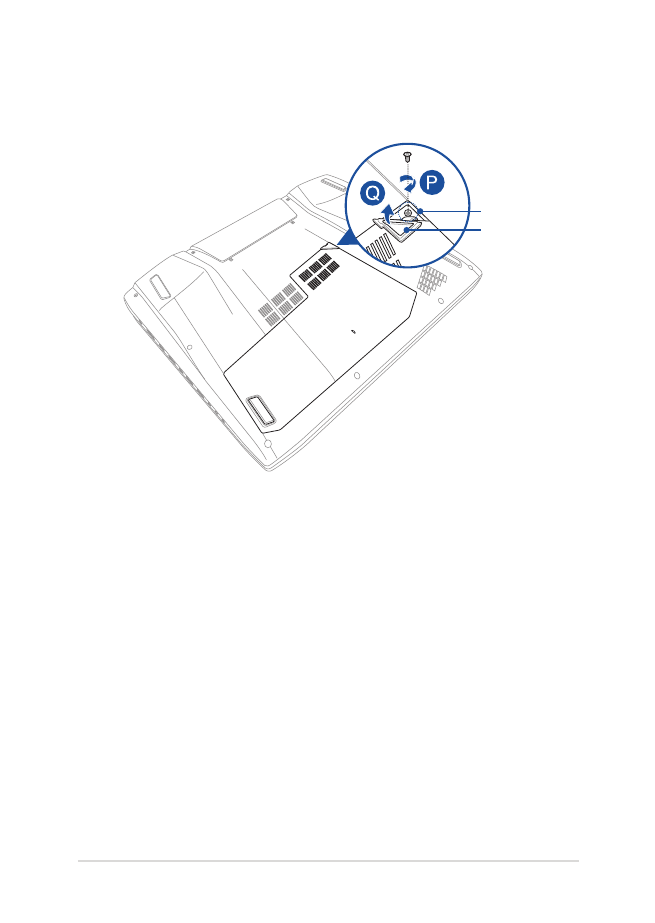
Podręcznik elektroniczny do notebooka
101
P.
Włóż i przykręć wyjętą wcześniej śrubę.
Q.
Umieść gumową pokrywę z powrotem w pokrywie wnęki.
gumowa
pokrywa
śruba

102
Podręcznik elektroniczny do notebooka